1 cuda卸载
我windows11下安装的cuda为11.1,常用的cuda为10.2和11.3,所以选择卸载重装。
1)首先打开控制面板->程序和功能
卸载:框住的内容。
保留:NVIDIA的图形驱动程序、NVIDIA Physx系统软件、NVIDIA GeForce Experience
其中NVIDIA Nsight Systems是NVIDIA官方近几年推出了新一代性能分析工具——NSight系列,包括NSight System和NSight Compute,其中Nsight Systems就是全新一代的nvprof,可以用于监测代码执行效率及分析性能。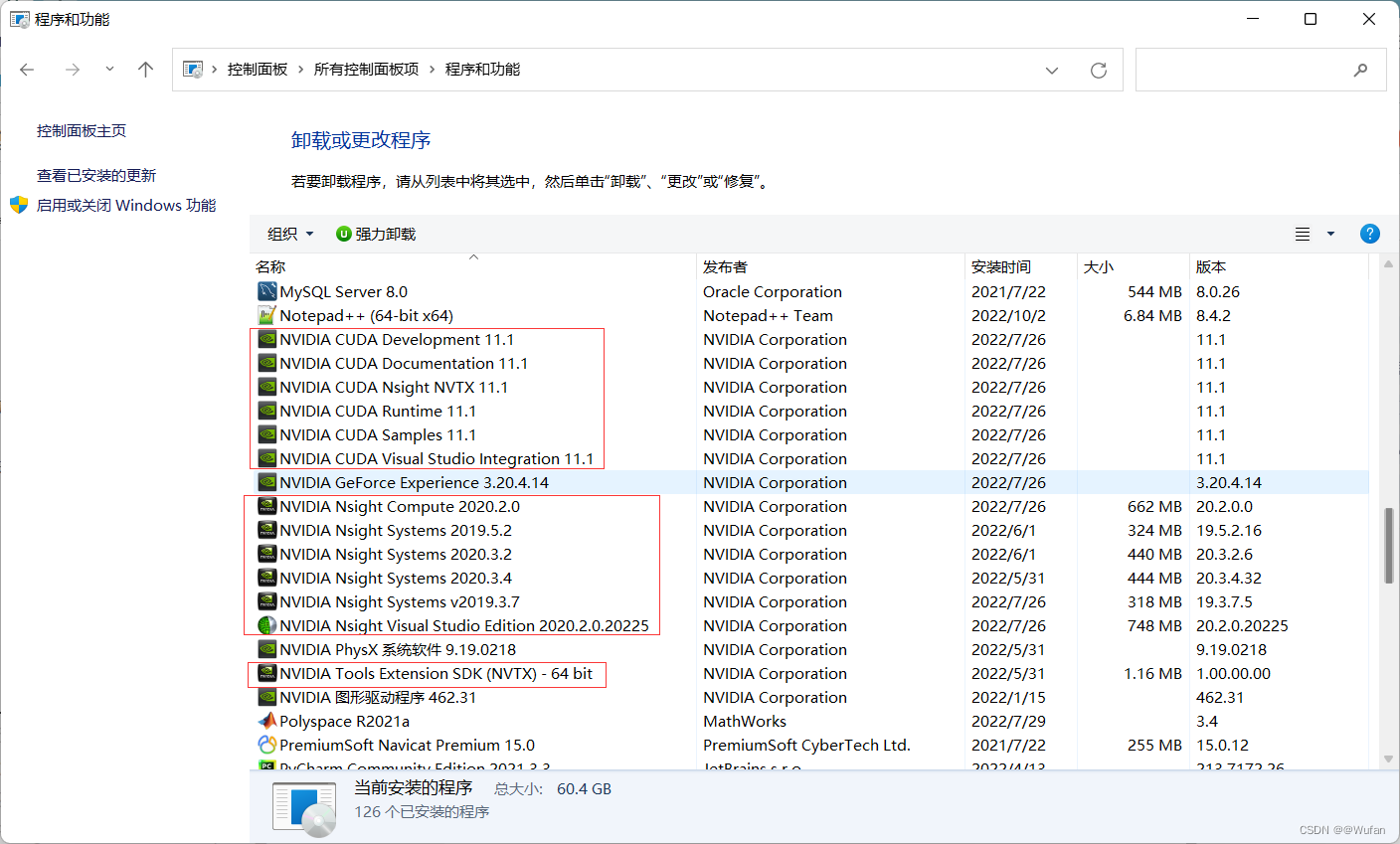
2)卸载完如下所示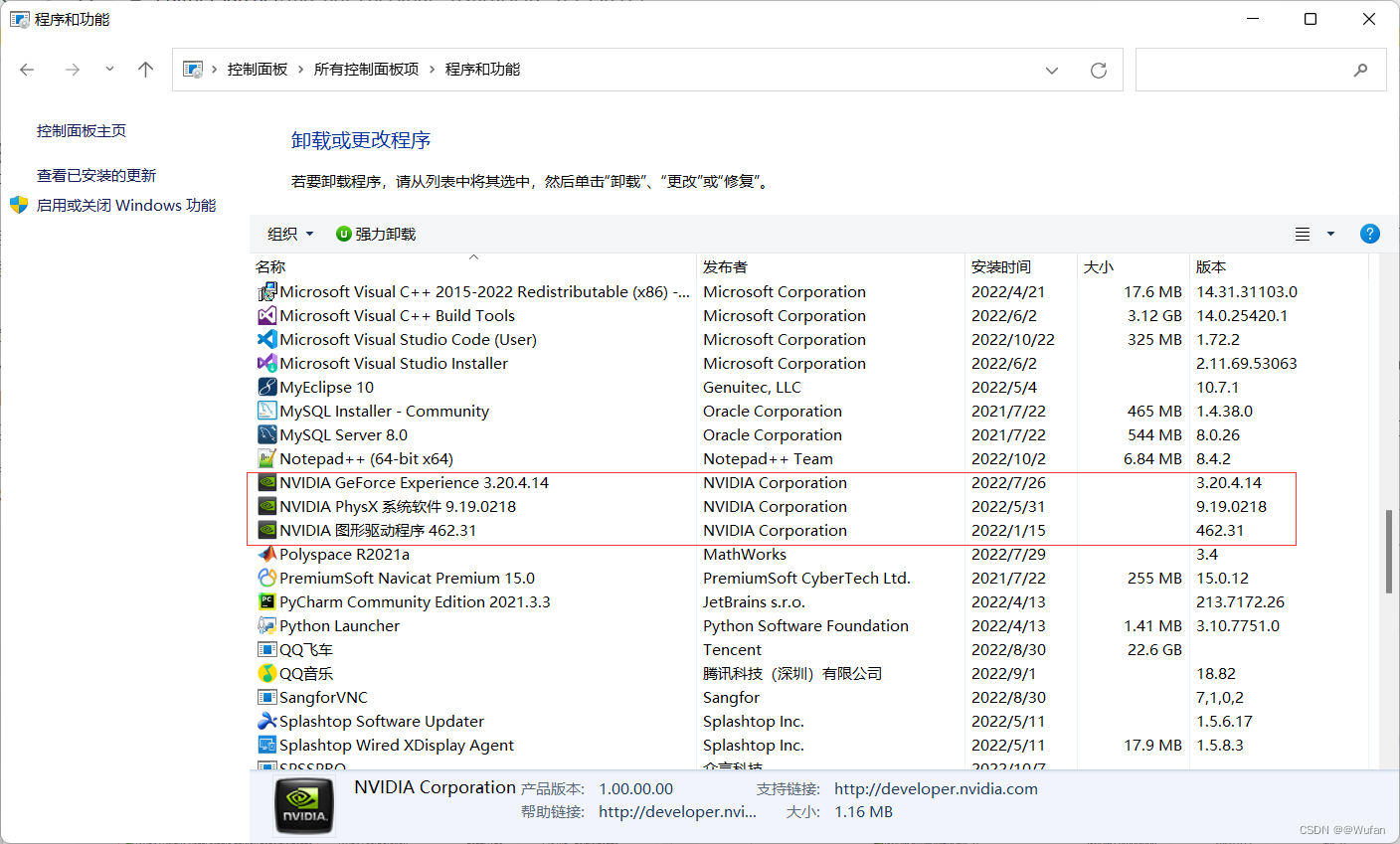
2 cuda10.2安装的准备
2.1 查看可以安装的cuda版本
1)打开NVIDIA Control Panel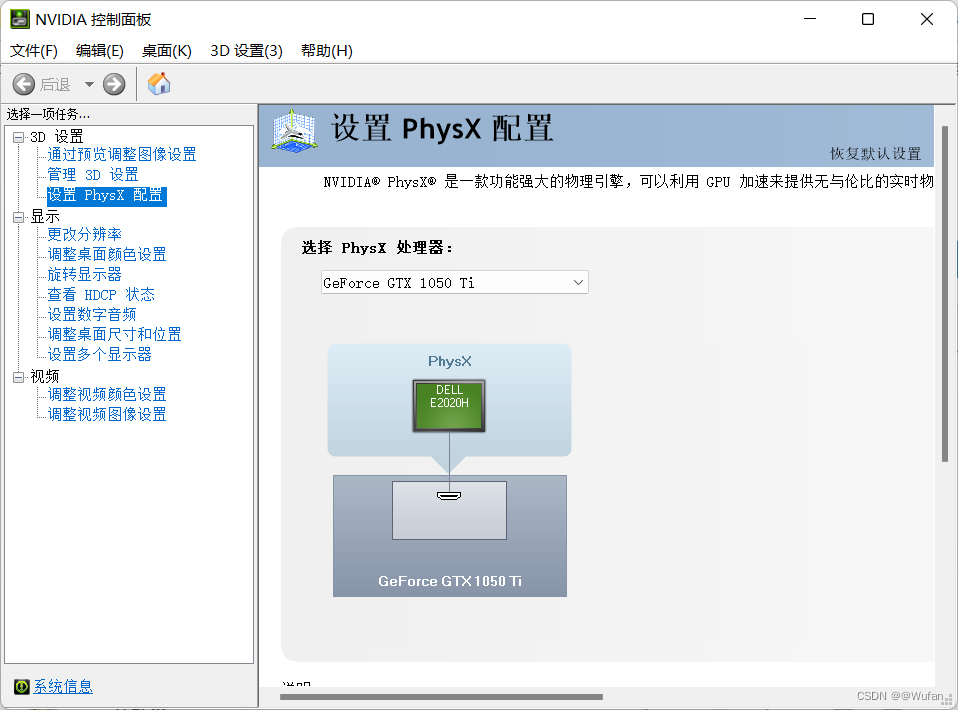
2)点击左下角系统信息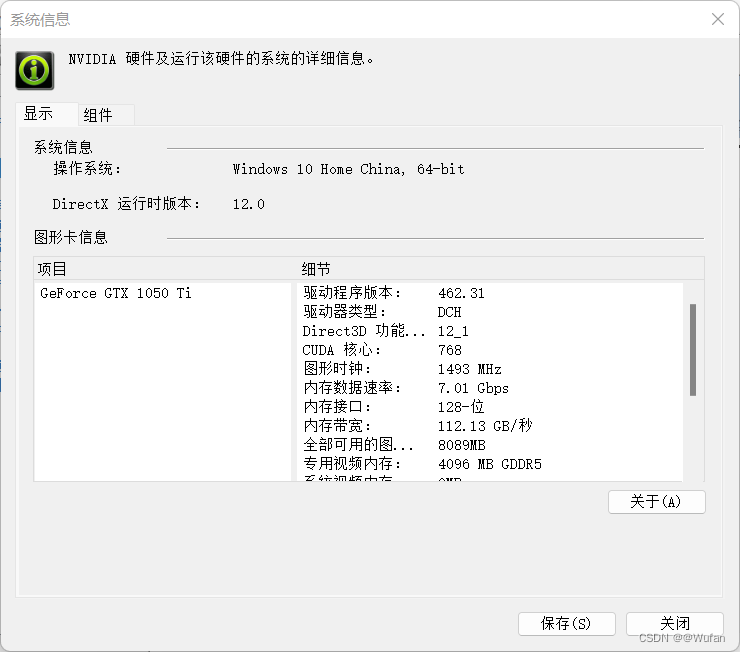
一般是驱动版本决定了能用的CUDA版本的上限,比如新版的显卡驱动可以支持老的CUDA runtime。但是老的显卡可能无法更新到最新的显卡驱动,因此我这里只能用到CUDA11.2。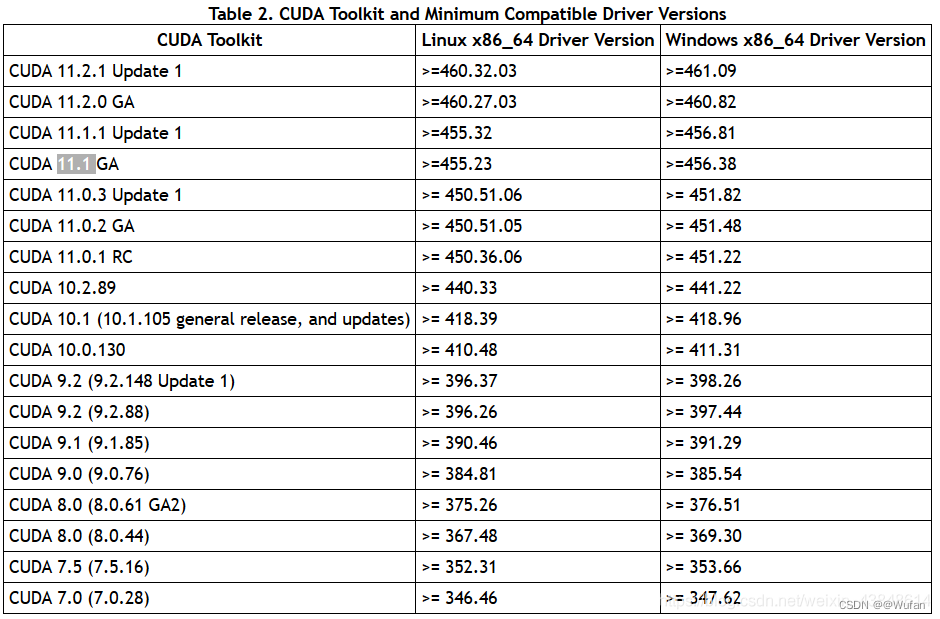
2.2 CUDA toolkit Download
注:下载推荐使用迅雷,速度快。
https://developer.nvidia.com/cuda-toolkit-archive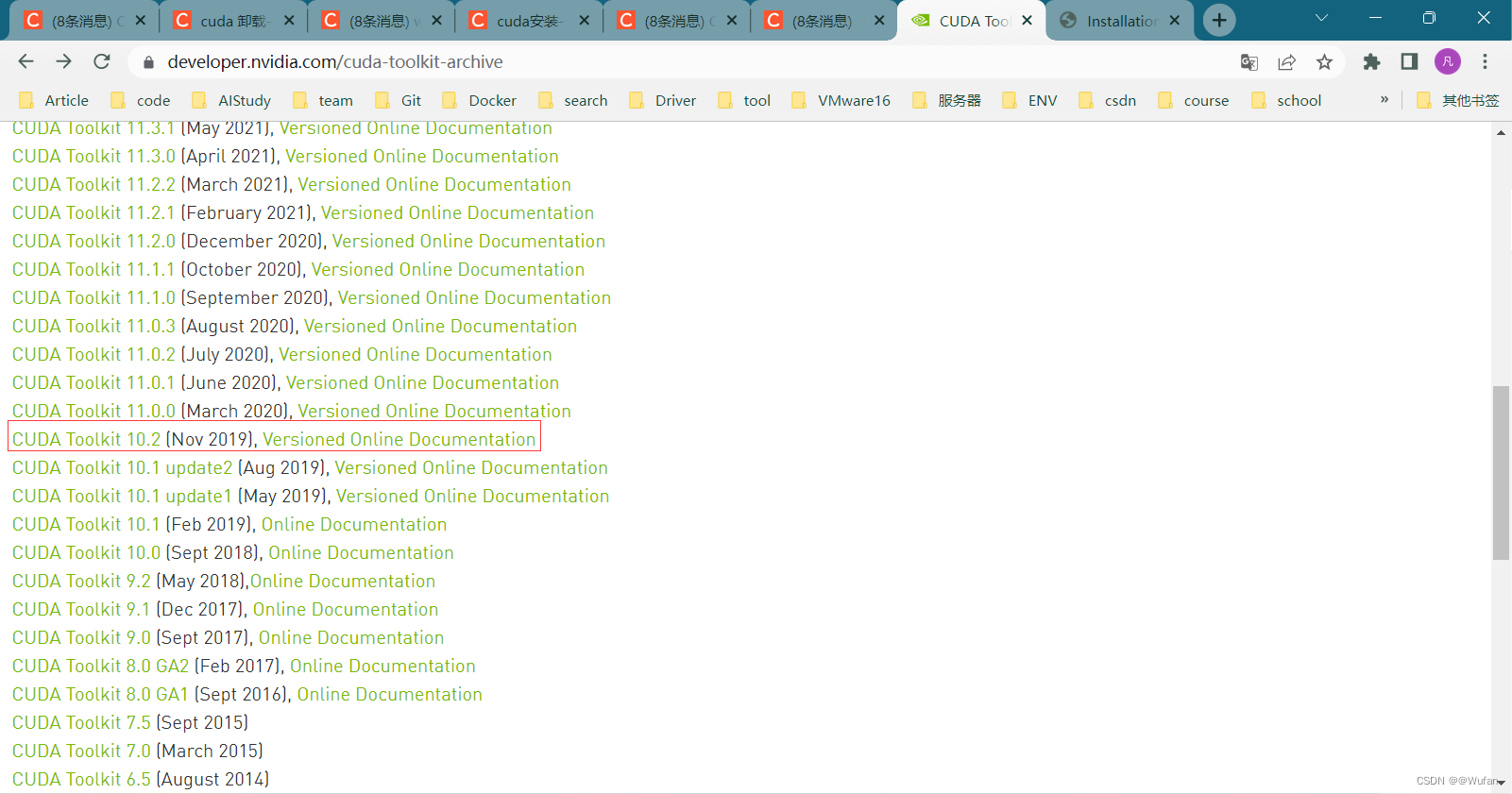
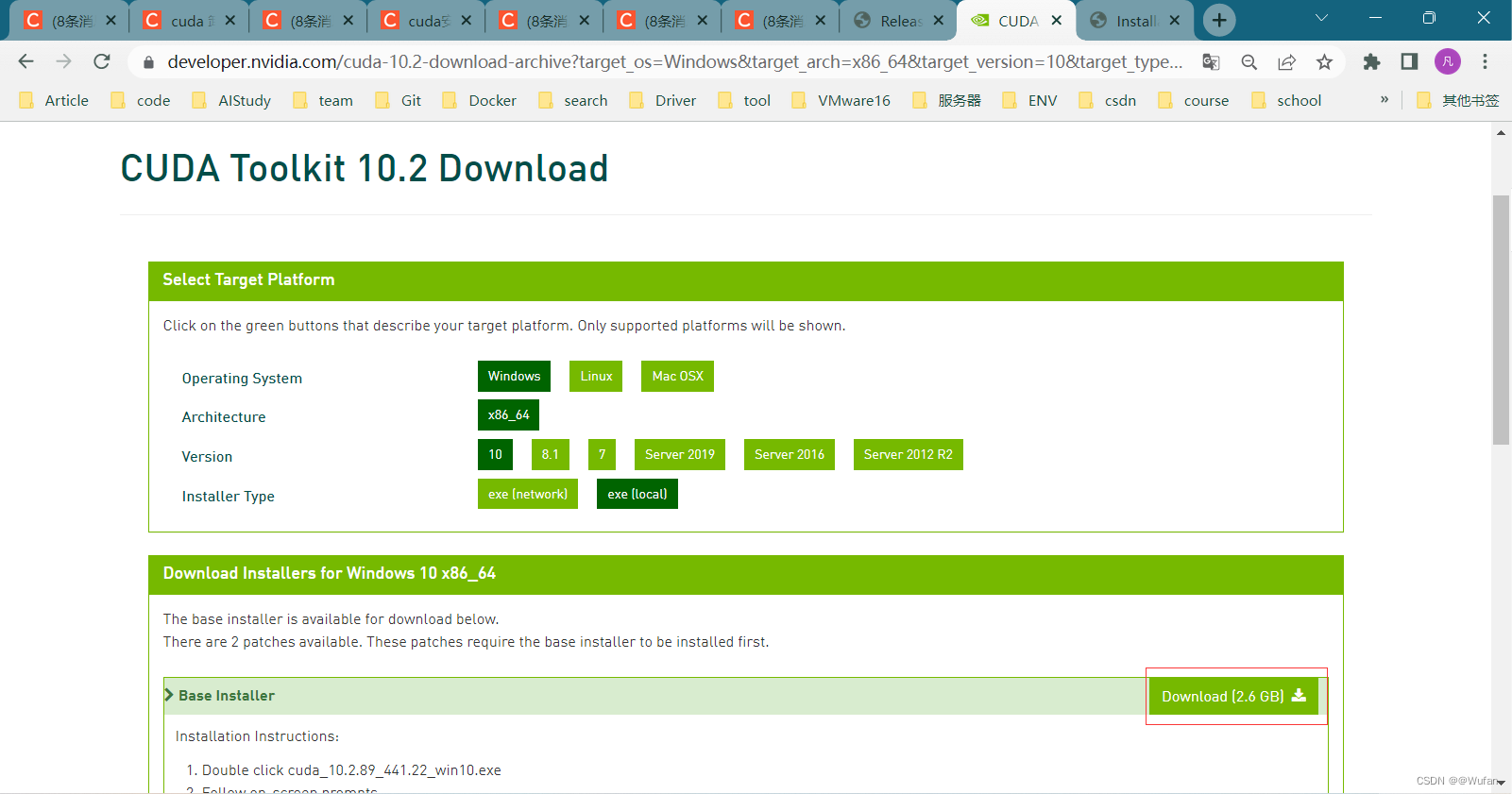
2.3 CUDNN Download
https://developer.nvidia.com/rdp/cudnn-archive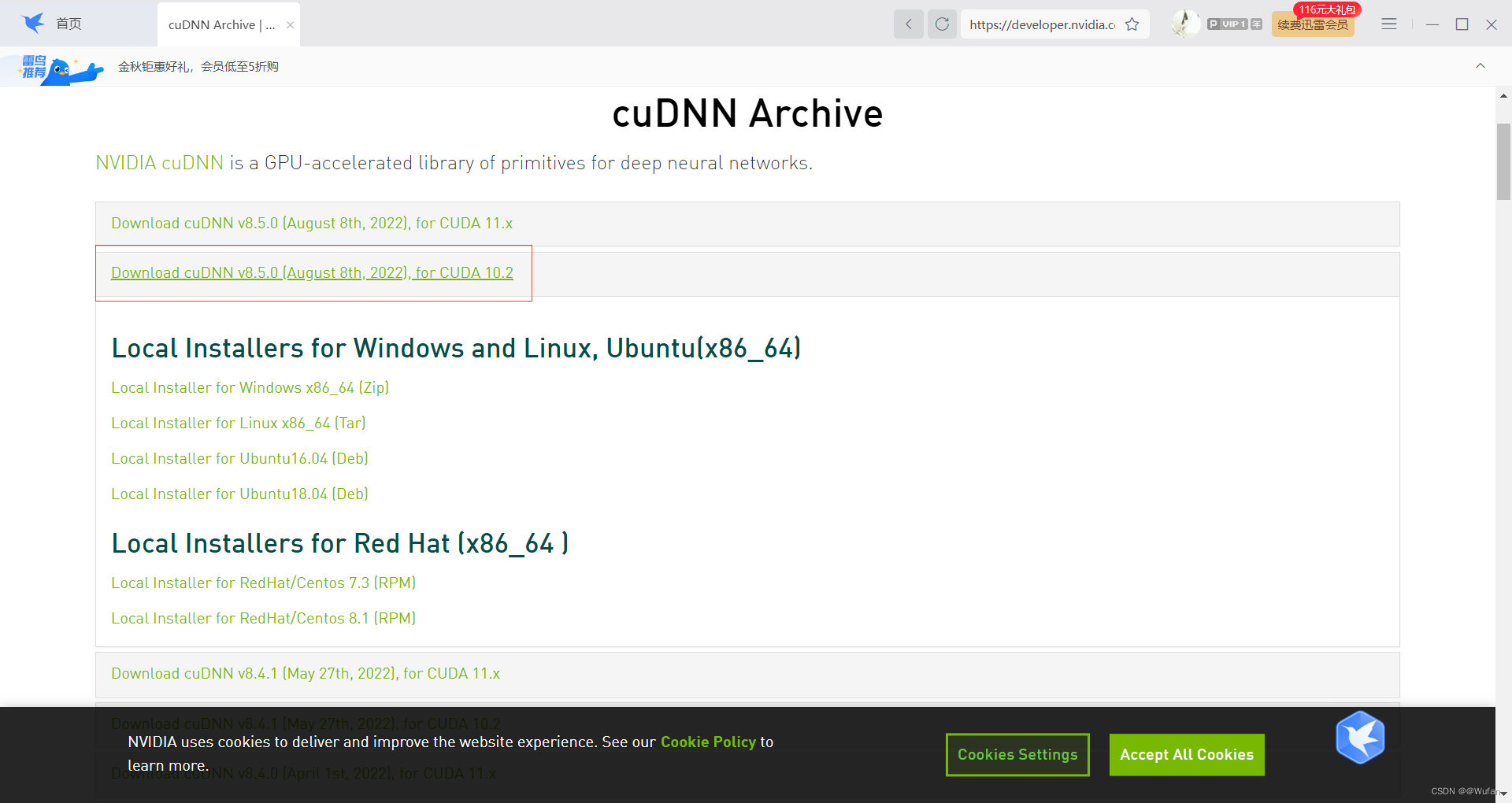
3 cuda安装
1)双击“exe文件”,选择下载路径(推荐默认路径)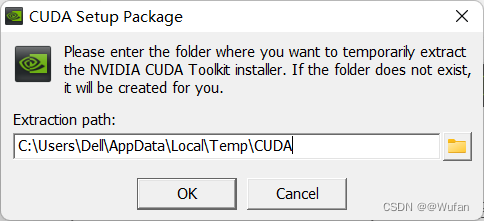
2)如果你是第一次安装,尽量全选
如果你是第n次安装,尽量只选择第一个,不然会出现错误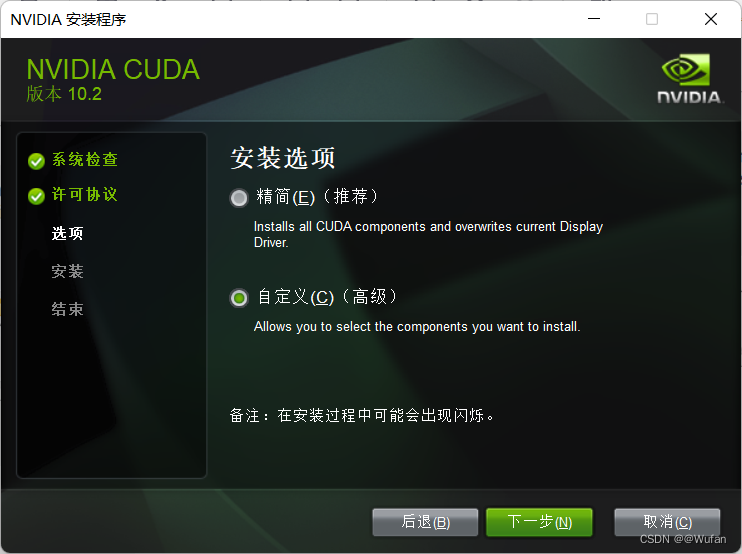
3)不要选Visual Studio Integration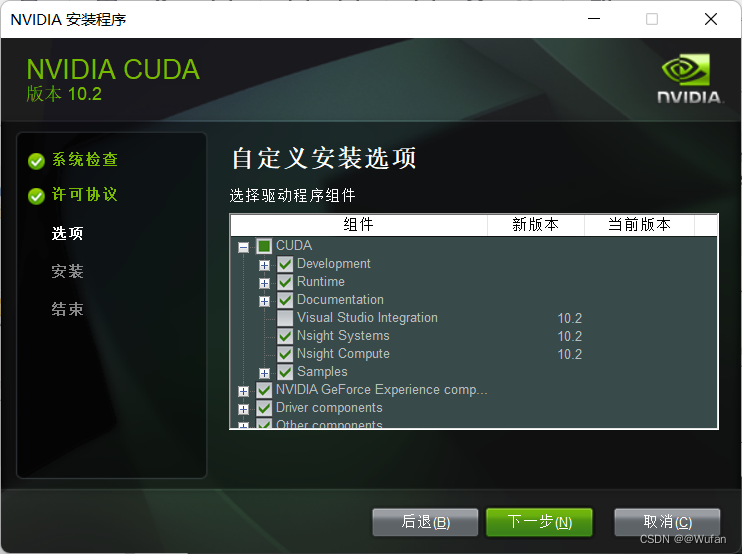 4)记住安装位置
4)记住安装位置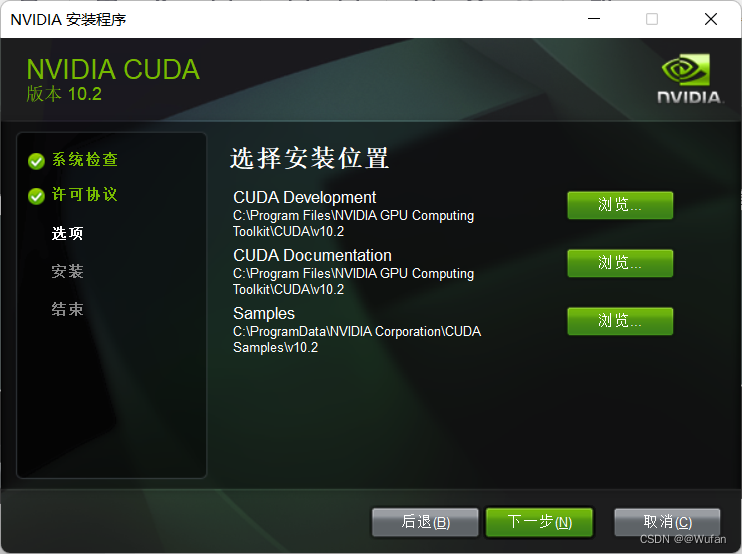
5)安装完成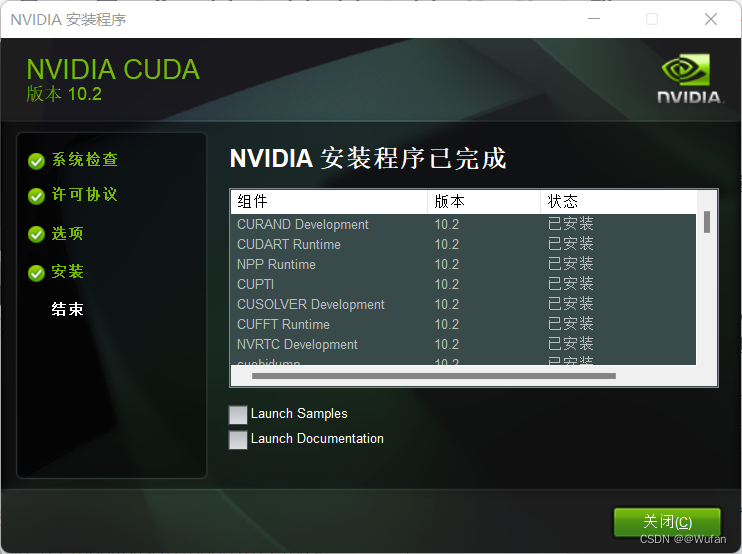
6)查看系统变量中是否添加了路径,如果没有需要自己添加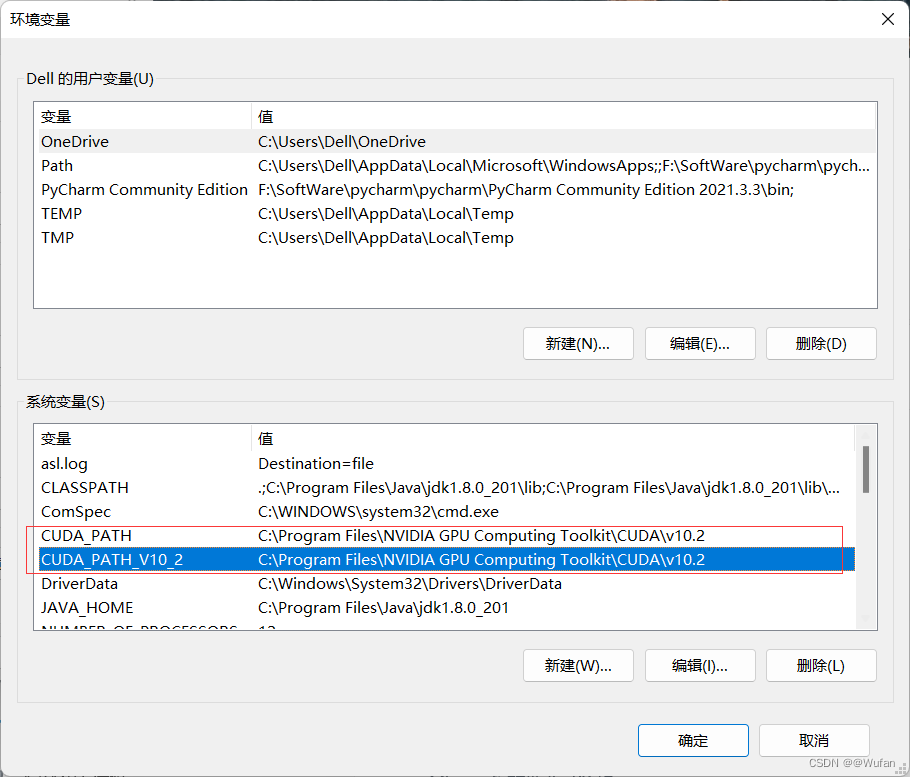
7)测试是否安装成功
运行cmd,输入nvcc -V 即可查看版本号;
set cuda,可以查看 CUDA 设置的环境变量。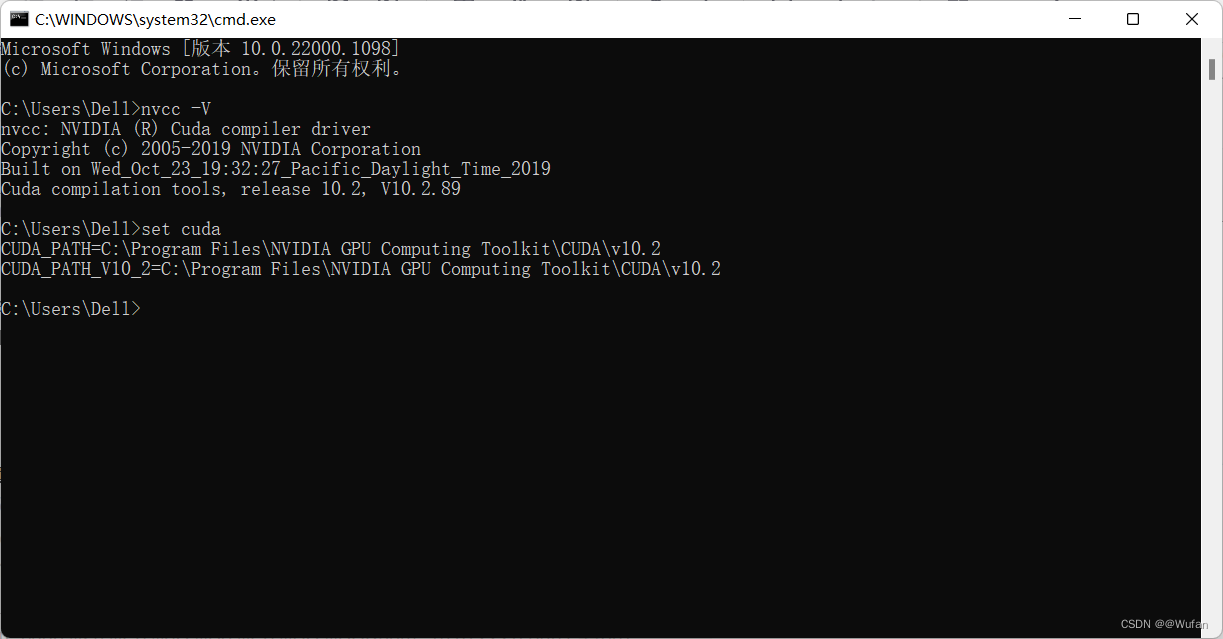
4 CUDNN配置
1)解压压缩包得到下面文件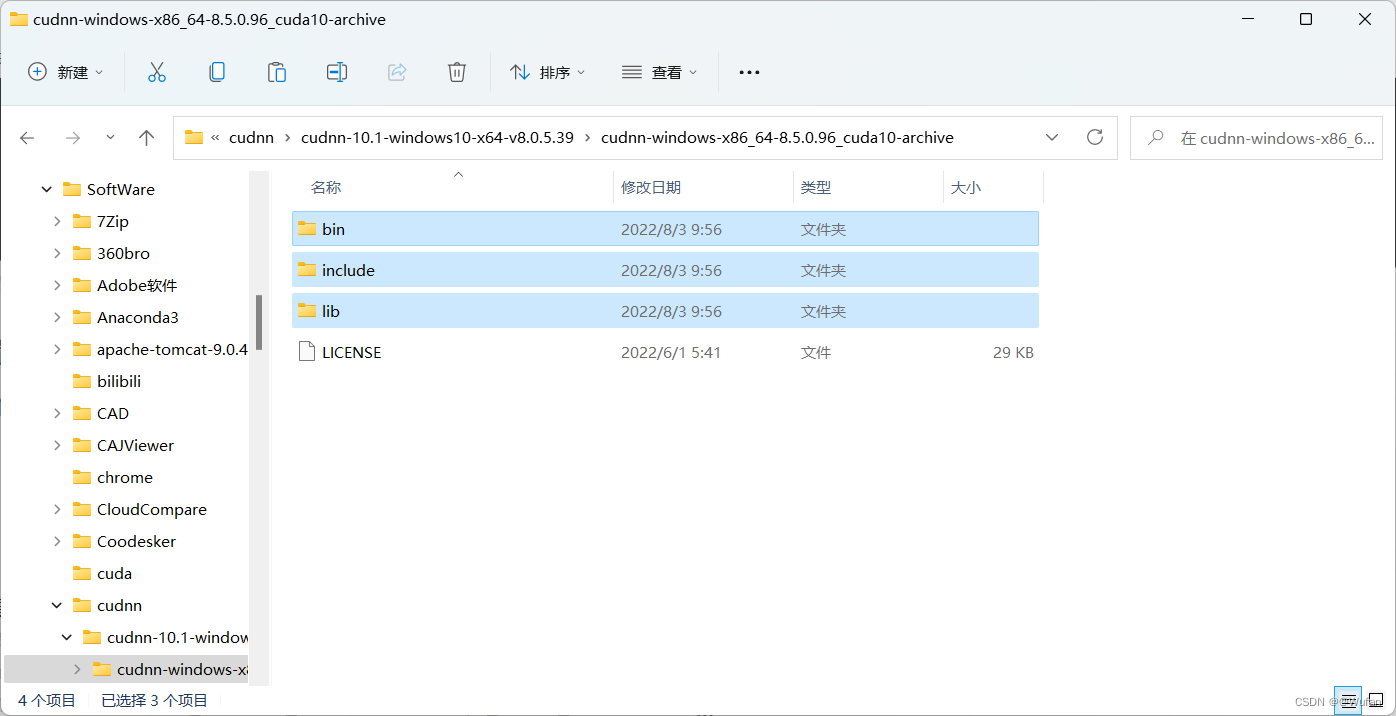
2)把以上三个文件夹直接复制到cuda安装目录下,覆盖原有内容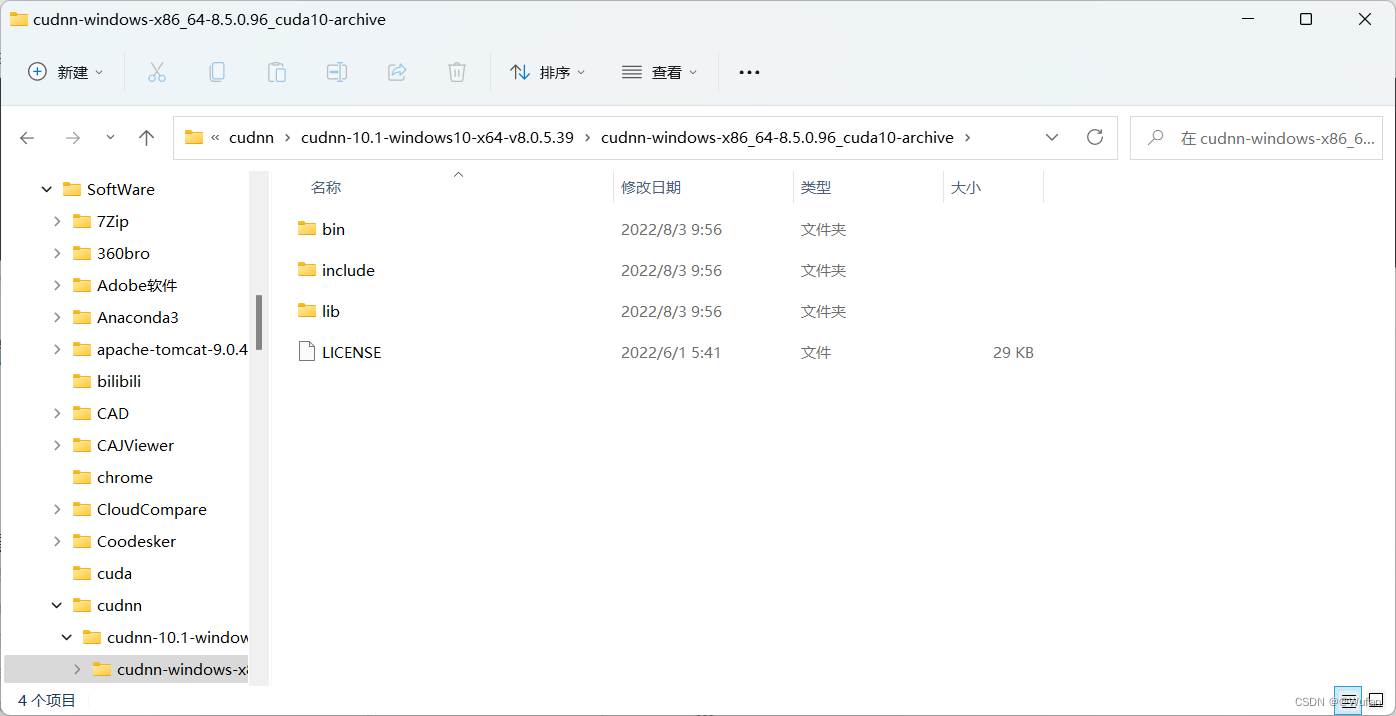
3)拷贝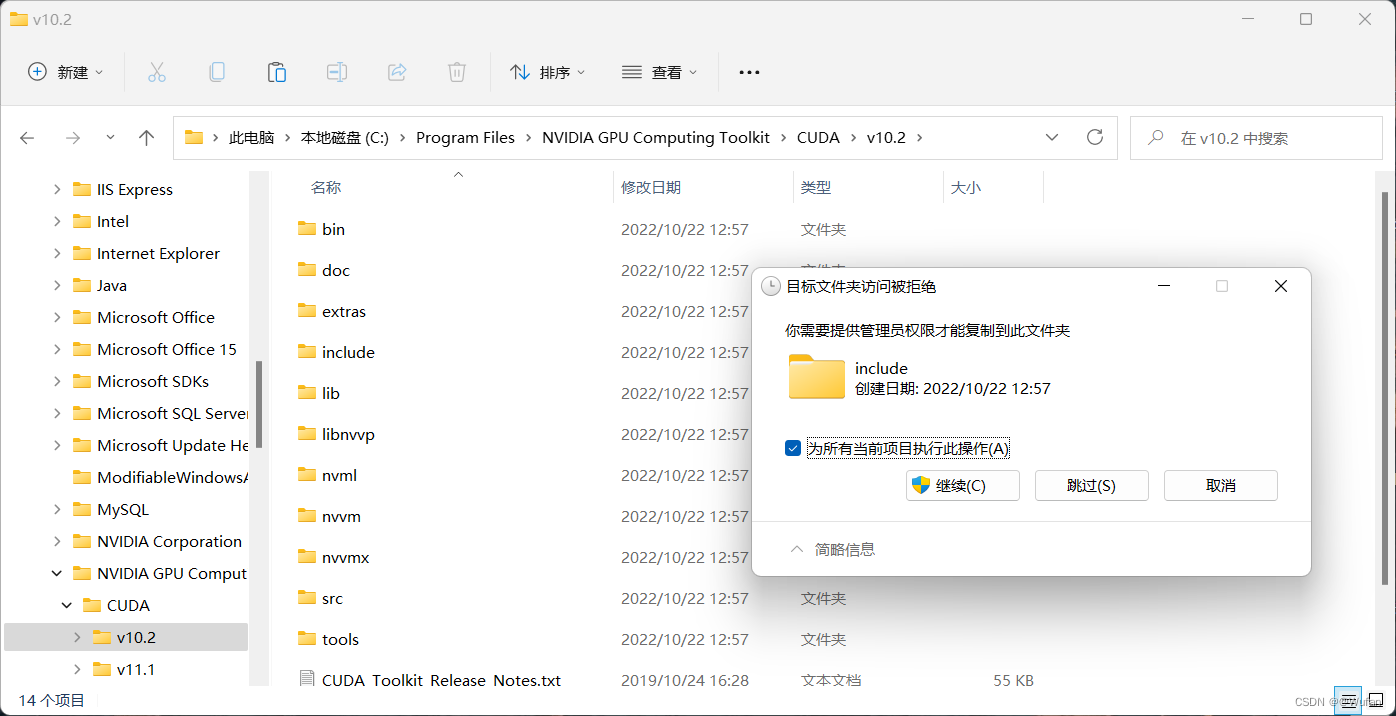
4)添加至系统变量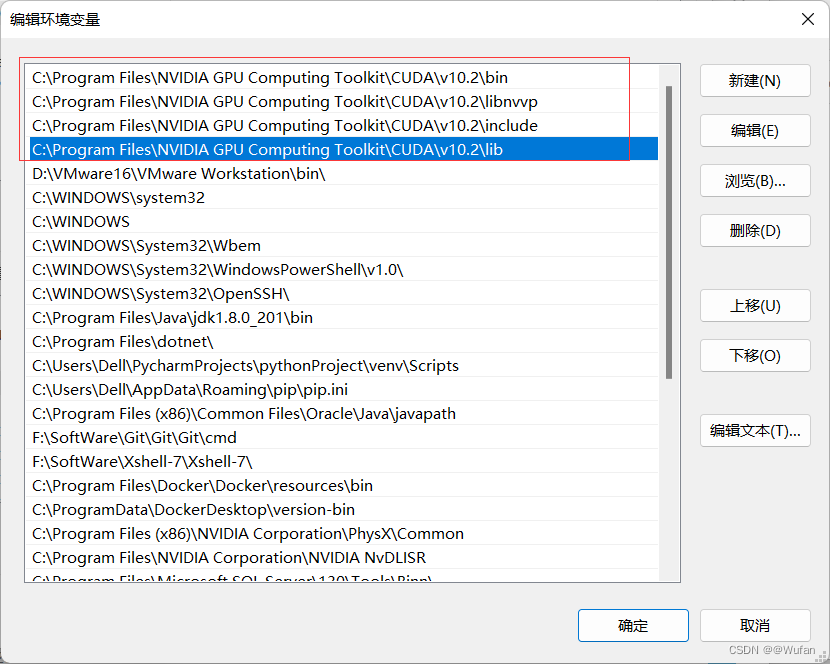
5)验证安装是否成功
cd到C:\Program Files\NVIDIA GPU Computing Toolkit\CUDA\v10.2\extras\demo_suite,然后分别执行bandwidthTest.exe和deviceQuery.exe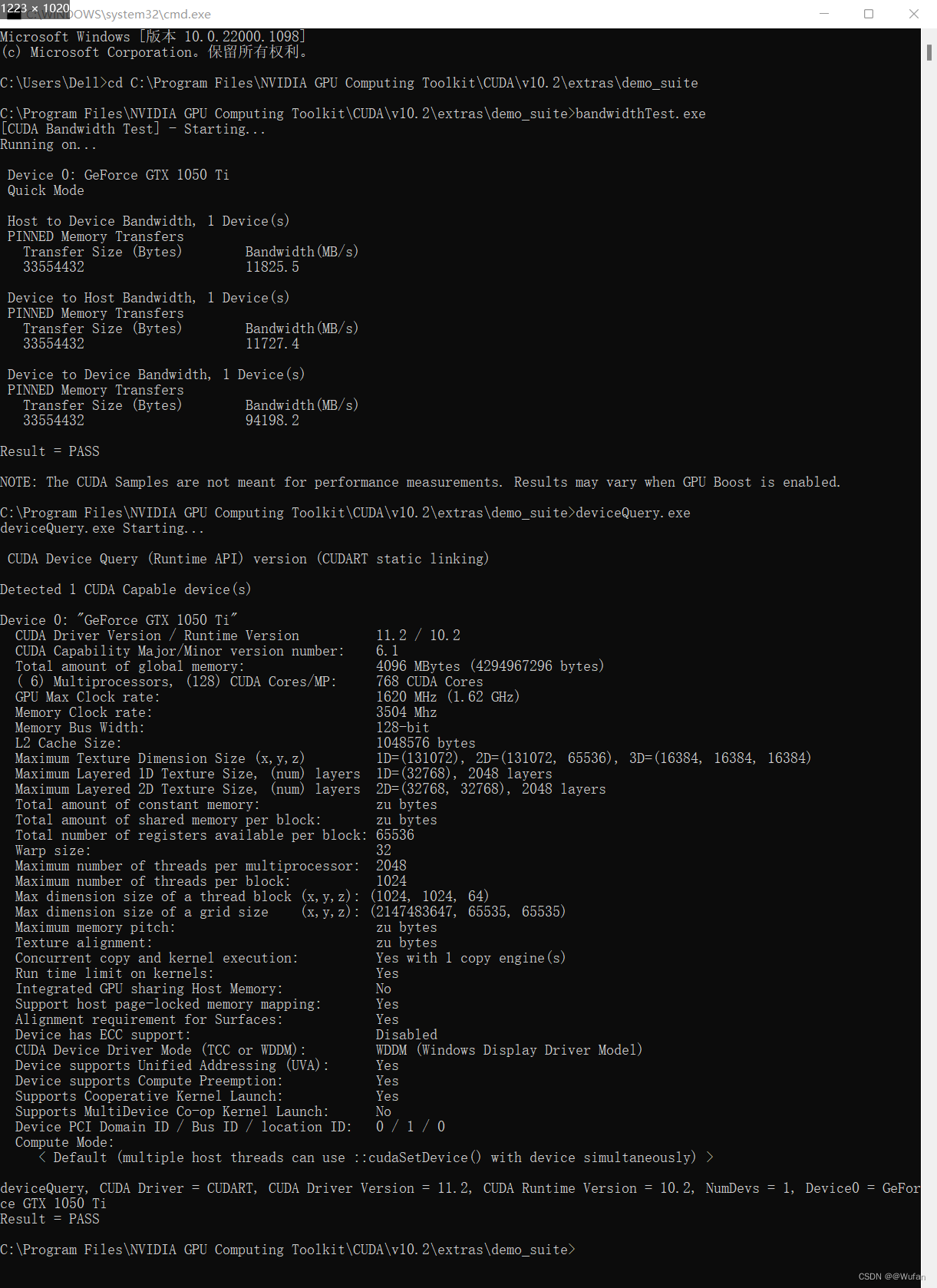
参考博客
[1] windows下CUDA的卸载以及安装
[2] NVIDIA NSight System工具安装和使用介绍(MacOS)
[3] 【CUDA】cuda安装 (windows版)
[4] CUDA安装教程(超详细)
版权归原作者 @Wufan 所有, 如有侵权,请联系我们删除。